新型コロナウィルス感染症の影響もあり、テレワークやリモートワークが広まっています。そんな中需要が高まってきているWeb会議。そして、OSS(オープンソース・ソフトウェア)とは。今回は、Web会議に利用できるOSSについてまとめてみました。
OSSとは
OSSとは「オープンソース・ソフトウェア」の略称で、ソースコードが無償で公開され、改良や再配布を行うことが誰に対しても許可をされているソフトウェアのことです。
OSやデータベースといった企業向けシステムでの利用を目的としたものが対象となり、OSSはこのようなシステムでも使用に耐えられる機能や品質を実現する為に、多くのボランティア開発者がインターネットを介して共同開発しています。
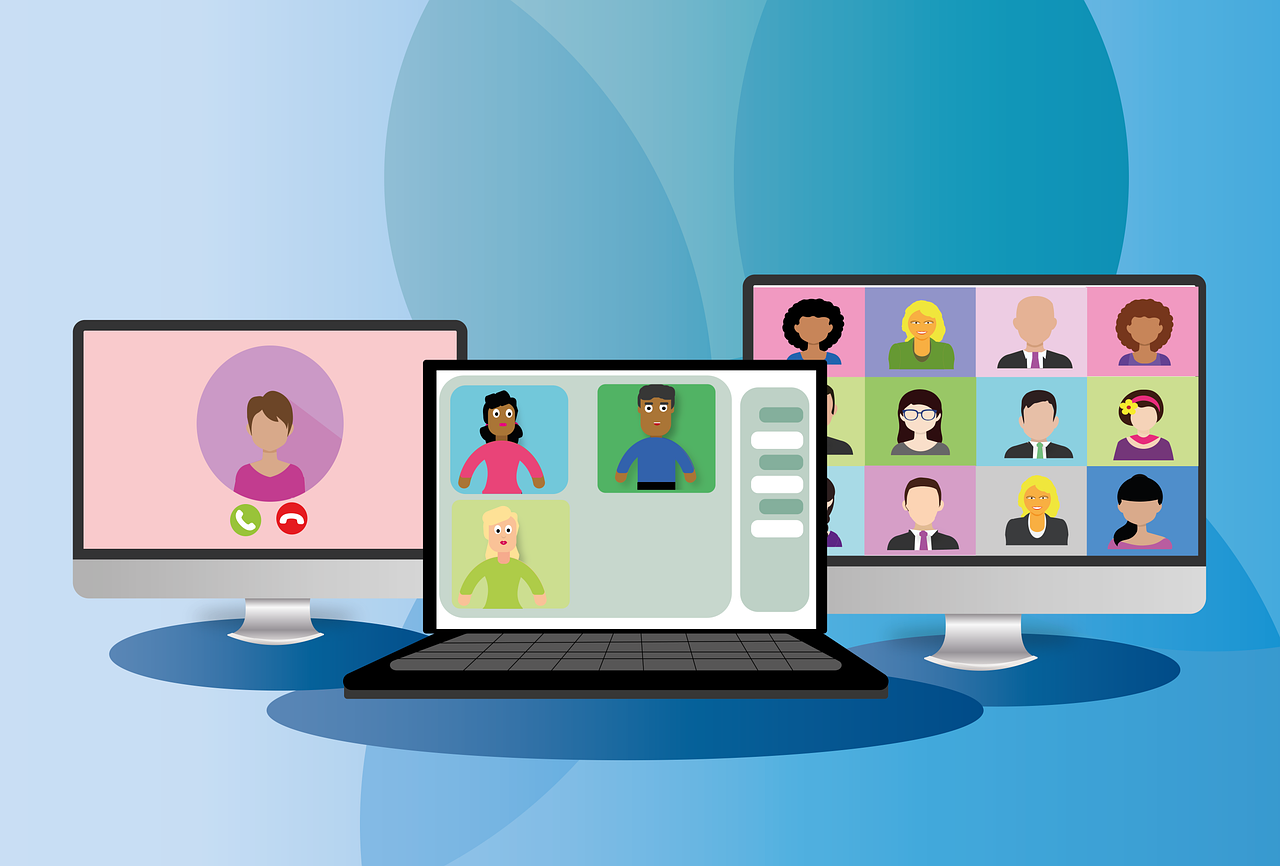
【製品別】Web会議に利用できるOSSの詳細
遠隔拠点の相手とインターネットを通じて、音声通話やビデオ通話でのやりとりができるコミュニケーションツール「Web会議」は、テレワーク・リモートワークの広まりにより需要が高まっています。
Web会議システムとして有名なものではSkypeやZoomなどが知られていますが、Web会議に利用できるOSSにはどんなものがあるのでしょうか。
おすすめのOSSを紹介していきます。
Jitsiについての詳細7つ
Jitsi Meet(以下、Jitsi)
開発会社:オープンソースコミュニティとアトラシアン社
料金:OSSのため無料
デージーネットでは、OSSであるJitsi(ジトシ)を活用したWeb会議システムの設置に不安のある企業向けに、システム設置のサービスも提供
設置・設定費用 :28万円(標準モデルの場合)
保守費用 :4万円 / 年間
(クラウドサービスへの契約料を含みません。詳しくはデージーネットまで)
OSSの詳細1:ボタン1つで操作が可能
Jitsiは操作がとても簡単です。
Web会議を始めた際、画面上にはいくつかのアイコンが現れます。中央下あたりにあるマイクとカメラのマークをそれぞれ押すだけで、マイクとカメラのON/OFFを切り替えられます。
OSSの詳細2:挙手制度やチャットがある
挙手制度とは、会議中の挙手と同じように話をしたい時や、自分の映像やスクリーンの共有画面を見てもらいたい時などに利用できる機能です。PC画面上にある「手のボタン」をクリックすることで、WEB会議中に「挙手」の動作をWebブラウザ上で行なえます。
そのほか、Web会議中に文字によるチャットもできます。
Web会議の参加者全員、もしくは個別に送ることのできるプライベートチャットの2つがあります。
OSSの詳細3:PC上のWebブラウザだけで利用できる
インターネット環境さえ整っていれば特別な設備は要りません。
Google Chrome(推奨webブラウザ)とFirefoxのwebブラウザから利用でき、参加者は発行されたURLをクリックするだけでWeb会議に参加できます。
OSSの詳細4:スマートフォン専用のアプリがある
スマートフォンなどのモバイルからもiOSやAndroidアプリを使用して利用できます。
Androidの場合GooglePlayから OSSの「Jitsi Meet」 を検索して、アプリをインストール
iOSの場合AppStoreからOSSの「 Jitsi Meet」 を検索して、アプリをインストール
Webブラウザと比べ、アプリは通信を行う機会が少ないので、Web会議中に通信が重くなりにくいといえるでしょう。
OSSの詳細5:デスクトップを参加者に共有できる
Web会議中にPCのデスクトップを共有できます。
画面下の左側にある「画面を共有する」をクリックし、共有するウィンドウの選択ダイアログが表示され、共有するウィンドウを選択し「共有」ボタンを押します。
すると、Web会議参加者全員のwebブラウザに共有する画面の映像が表示されます。共有したい資料がある場合などにとても便利な機能といえるでしょう。
OSSの詳細6:Rocket.chatと連携することができる
Rocket.chatとは、有償のSlackの代替として注目されているOSSのビジネスチャットのソフトウェアです。企業内のオンプレミス環境で構築できるOSSで、課金を心配することなく全ての社員がチャットに参加できます。
JitsiとRocket.Chatを連携すると、チャットからすぐに音声通話やWeb会議に切り替えることができ、普段チャットで使用しているグループですぐにWeb会議を始められます。
OSSの詳細7:Jitsiの使い方
・GooglePlayかAppStoreから「Jitsi Meet」を検索し、アプリをインストールします。WebブラウザでJitsiのURLにアクセス。(ルーム名まで含まれたURLだとログイン画面を省略し、直接Web会議に参加できます。)
「新しいミーティングを開始」に参加したいルーム名を入力すると、Web会議に参加できます。(存在しないルーム名を入力すると新規のルームを作成ができます。)
新規利用の場合でもユーザーの登録は必要ありません。
SkyWay Confについての詳細4つ
開発会社:SkyWay社
料金:OSSのため無料
ただし無料版と有料版がある
Community Edition(無料版)
Enterprise Edition(有料版)月額10万円~
SkyWay Confはもともと、SkyWayの機能を体験するためのデモアプリとして開発されたもので、Web会議アプリのソースコードをOSSとして公開しました。
OSSの詳細1:Room管理機能を備えている
SkyWayは、Webでリアルタイムコミュニケーションを実現する標準技術、WebRTCを簡単にアプリに導入できるSDK&APIです。WebRTCに必要な4つのサーバをAPI経由で利用可能としています。
そのうちの1つ、SkyWayのシグナリングサーバとは、通信を開始する前にIPアドレスやコーデック等、通信に必要な情報を通信相手と交換するためのもので、多人数通話のためのRoom管理機能が備わっています。OSSの詳細2:TURNおよびSFUサーバの提供
ファイアウォールを経由する等の理由により、P2P通信ができない場合でもTURNサーバを利用すれば、メディアやデータをリレーすることにより通信を可能にでき、SDK並びにブラウザが利用するかを自動判別します。 SkyWayのSFUサーバでは、通信内容の記録は一切行っていません。P2PではなくSFUというメディアサーバを経由して映像や音声の送受信を行う技術で、インターネット上に復号されたデータが流れません。
OSSの詳細3:SkyWayスクリーンシェア機能
SkyWay ScreenShareは、WebRTCのWebアプリケーションでスクリーンシェア機能を簡単に実装できるライブラリがあり、Chrome向けのextension用ソースコードとFirefox向けのadd-on用ソースコードも含まれています。 2018年3月に提供を終了する旧SkyWayのScreenShareライブラリと、新しいScreenShareライブラリがあります。
OSSの詳細4:SkyWay Confの使い方
まず、Web会議主催者が会議室を作ります。
利用に必要なものは、スピーカー・マイク(マイク入力が利用できないPCでは利用できない)です。
SkyWay ConfをホスティングしたサイトのURLにアクセスし、必要な情報を入力します。「CREATE ROOM」をクリックし、マイクの利用を許可、名前や各種設定を行う、「ENTER THIS ROOM」をクリックします。
会議URLを参加者に伝えることでWeb会議を開催できます。
Web会議でOSSを利用するメリット2つ
Web会議でOSSを利用するメリットに、誰でもWeb会議に呼ぶことができる、OSSを使えばセキュリティを高められるという点があります。
ここでは、内容を詳しくご紹介していきます。
OSSを利用するメリット1:参加者を限定せずに利用できる
会議にあの人も呼びたいが、設備が整っていないから呼べない、このような経験をされた人も多いのではないでしょうか。
OSSを利用すれば、特別な設備も要らず操作も比較的簡単なため、呼びたい人に声を掛けやすく、気軽にWeb会議を開催できるでしょう。
OSSを利用するメリット2:セキュリティの高いシステムにすることが可能
サーバ・ネットワーク・OSS(ソフトウェア)などを自社で導入しシステムを運用、つまりオンプレミスにすればシステムを自社に合った内容にカスタマイズできます。
OSSを利用することによって、自社内の閉じたネットワーク内でシステムを動かせるので第三者が入りにくい状態になり、セキュリティが高いシステムにすることが可能となります。

Web会議ができるOSSを利用しよう
遠距離に居る相手とも気軽にコミュニケーションが取れ、場所を問わず開催できるWeb会議は、移動の必要がなく、時間を効率的に使え、柔軟な働き方が可能となります。
また、OSSなら無償で提供されているものが多く、だれでも使うことができ、会議の経費を削減できます。
とても便利で手軽にWeb会議が開催できるOSSを、ぜひ利用してみてはいかがでしょうか。



